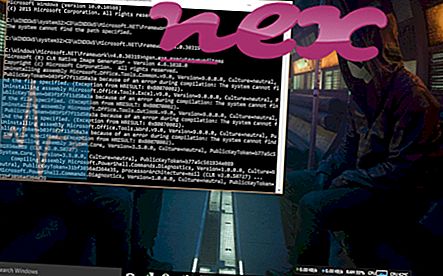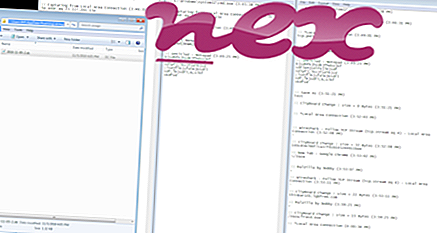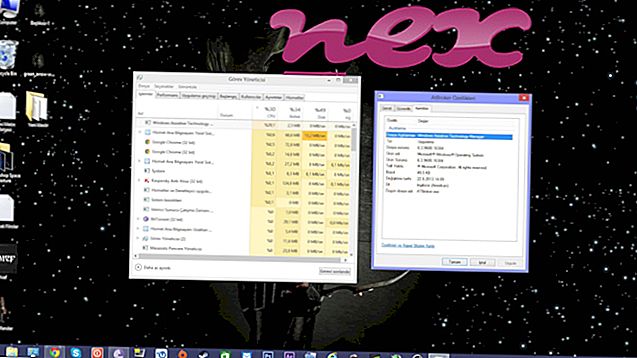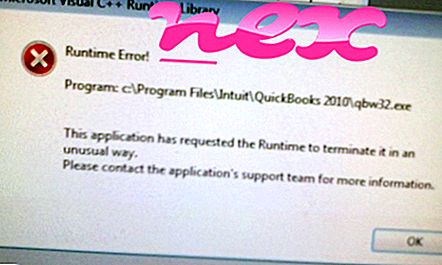Proses yang dikenal sebagai ASUS GPU TweakII milik perangkat lunak ASUS GPU TweakII atau www.asus.com.tw oleh ASUSTek COMPUTER INC (www.asus.com).
Deskripsi: ASUSGPUFanServiceEx.exe tidak penting untuk OS Windows dan menyebabkan masalah yang relatif sedikit. File ASUSGPUFanServiceEx.exe terletak di dalam subfolder dari "C: \ Program Files (x86)" (umumnya C: \ Program Files (x86) \ ASUS \ GPU TweakII \ ). Ukuran file yang diketahui pada Windows 10/8/7 / XP adalah 1.698.304 byte (40% dari semua kejadian), 1.566.208 byte, 1.723.392 byte atau 1.570.816 byte.
Proses tidak memiliki deskripsi file. Program tidak terlihat. Ini bukan file inti Windows. Anda dapat menghapus program ini di Panel Kontrol. ASUSGPUFanServiceEx.exe dapat merekam input keyboard dan mouse. Oleh karena itu peringkat keamanan teknisnya adalah 47% berbahaya .
Menghapus instalasi varian ini: Vendor perangkat lunak menawarkan opsi untuk melakukan hal berikut:
Penting: Beberapa malware menyamarkan dirinya sebagai ASUSGPUFanServiceEx.exe, khususnya ketika berada di folder C: \ Windows atau C: \ Windows \ System32. Karena itu, Anda harus memeriksa proses ASUSGPUFanServiceEx.exe pada PC Anda untuk melihat apakah itu ancaman. Kami merekomendasikan Security Task Manager untuk memverifikasi keamanan komputer Anda. Ini adalah salah satu Pilihan Unduhan Teratas dari The Washington Post dan PC World .
Komputer yang bersih dan rapi adalah persyaratan utama untuk menghindari masalah dengan ASUSGPUFanServiceEx. Ini berarti menjalankan pemindaian malware, membersihkan hard drive Anda menggunakan 1 cleanmgr dan 2 sfc / scannow, 3 menghapus program yang tidak lagi Anda perlukan, memeriksa program Autostart (menggunakan 4 msconfig) dan mengaktifkan 5 Pembaruan Otomatis Windows. Selalu ingat untuk melakukan pencadangan berkala, atau setidaknya untuk mengatur titik pemulihan.
Jika Anda mengalami masalah aktual, cobalah untuk mengingat hal terakhir yang Anda lakukan, atau hal terakhir yang Anda instal sebelum masalah muncul untuk pertama kalinya. Gunakan perintah 6 resmon untuk mengidentifikasi proses yang menyebabkan masalah Anda. Bahkan untuk masalah serius, daripada menginstal ulang Windows, Anda lebih baik memperbaiki instalasi Anda atau, untuk Windows 8 dan versi yang lebih baru, menjalankan perintah 7 DISM.exe / Online / Cleanup-image / Restorehealth. Ini memungkinkan Anda untuk memperbaiki sistem operasi tanpa kehilangan data.
Untuk membantu Anda menganalisis proses ASUSGPUFanServiceEx.exe di komputer Anda, program-program berikut telah terbukti membantu: Manajer Tugas Keamanan menampilkan semua tugas Windows yang berjalan, termasuk proses tersembunyi yang disematkan, seperti pemantauan keyboard dan browser atau entri Autostart. Peringkat risiko keamanan yang unik menunjukkan kemungkinan proses menjadi spyware, malware, atau Trojan potensial. B Malwarebytes Anti-Malware mendeteksi dan menghapus spyware, adware, Trojan, keylogger, malware, dan pelacak tidur dari hard drive Anda.
File terkait:
airplayit.exe sysupdator.exe tzservice.exe ASUSGPUFanServiceEx.exe alsvc.exe mdlcsvc.exe upsmonitor.exe shopclever.dll screensaverpro.scr softonic.exe nfcproxyservice.exe